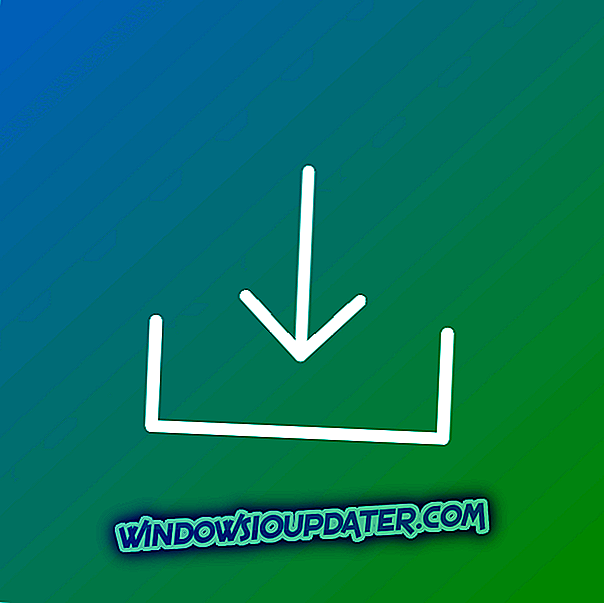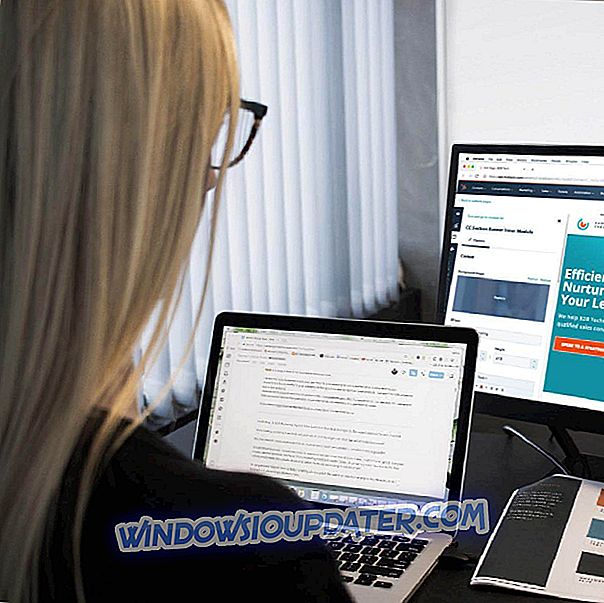Se sei stato bloccato dal tuo sistema Windows Server, probabilmente stai cercando un modo per entrare. Succede che nel tentativo di proteggere il nostro sistema informatico tendiamo a usare una password più sicura e complicata per fornire una sicurezza extra per il sistema.
Tuttavia, se hai appena cambiato la password e ti sei dimenticato di prendere nota, sei nei guai.
Fortunatamente, esistono diversi modi per reimpostare la password di Windows Server 2003/2008/2012/2016. È possibile utilizzare un disco di installazione di Windows Server per accedere e reimpostare la password.
Se non si dispone di un disco di installazione, sarà probabilmente necessario utilizzare uno qualsiasi dei software di terze parti per reimpostare la password di Windows Server.
Abbiamo già condiviso un modo per reimpostare la password del server Windows utilizzando il disco di installazione.
In questo articolo, diamo un'occhiata al miglior software per reimpostare la password di Windows Server sul PC. La maggior parte del software di recupero per server Windows sono programmi premium. Tuttavia, è possibile scaricare la versione di prova per accertarsi delle sue capacità di lavoro prima di effettuare un acquisto.
- 1
Passware Kit Standard Plus
- Prezzo : prova gratuita / Premium $ 195
Passware Kit Standard Plus è uno strumento di recupero password avanzato che può aiutarti a reimpostare la password dell'amministratore di Windows Server. È uno strumento multiuso e può fare molto più della semplice reimpostazione della password di Windows Server.
È possibile utilizzarlo per recuperare la password per documenti MS Office, file PDF, database finanziario, account di posta elettronica e oltre 130 tipi di file.
Passware Kit Standard Plus si sente ripido a $ 195, ma se lo si può utilizzare per più scopi, lo strumento vale il prezzo.
Passware Kit Standard Plus supporta l'accelerazione della CPU e dell'hardware e compatibile con le GPU AMD e NVIDIA.
Per reimpostare la password di Windows Server sia per Locale che per Amministratore, è necessario creare un'unità CD / USB avviabile utilizzando la ISO di Passware. Dopo aver creato un'unità Flash avviabile, inserire l'unità USB nella porta USB del PC e avviare dall'unità.
Seguire le istruzioni visualizzate per reimpostare la password del server Windows. Questo è tutto. Hai recuperato con successo la password del server Windows utilizzando Passware Kit.
Scarica Passware Kit Standard Plus
- Leggi anche: 8 migliori hosting Windows con SQL Server per il 2019
- 2
Lazesoft Recover My Password Server Edition
- Prezzo - Demo gratuito / $ 79, 49
Lazesoft Recover My Password Server Edition come suggerisce il nome è uno strumento di reimpostazione password compatibile con la versione di Windows Server 2003/2008/2012/2016 e può aiutarti a reimpostare la password sia per l'account locale che per quello amministratore senza reinstallare il sistema operativo ancora.
Simile a Passware, questo strumento richiede all'utente di creare un'unità flash avviabile o un CD utilizzando il file ISO per reimpostare la password. Alcune delle funzionalità di Lazesoft Recover My Password Server Edition includono la capacità di rilevare più sistemi operativi, sbloccare gli account utente, disabilitare l'opzione di scadenza della password e altro ancora.
Inoltre, può anche essere utilizzato per ripristinare la chiave del prodotto OEM di Windows 10 e 8 del sistema operativo dal BIOS, anche se probabilmente non sarà necessario dal momento che i dispositivi in esecuzione su Windows 10 hanno le chiavi del prodotto associate alla scheda madre stessa.
L'interfaccia utente non è niente di particolare ma svolge il lavoro. Dopo l'avvio dall'unità flash, selezionare il sistema operativo per il quale si desidera reimpostare la password. In questo caso, è l'edizione del server Windows e fare clic su Avanti.
Lazesoft Recover My Password Server Edition visualizzerà tutti gli account utente creati su questo computer. Selezionare quello per cui si desidera reimpostare la password e fare clic su Avanti.
Fare clic sul pulsante Ripristina / Sblocca per reimpostare la password. Fare clic su Fine per riavviare il sistema. Assicurati di rimuovere l'unità USB / CD dal computer.
Ora puoi accedere al server Windows come amministratore e impostare una nuova password e annotarla. Il software può essere utilizzato per scopi commerciali rendendo il prezzo accessibile.
Scarica Lazesoft Recover My Password Server Edition
- Leggi anche: I migliori strumenti di recupero password per Windows 10 Windows Password Unlocker
- 3
PCUnlocker Professional
- Prezzo - prova gratuita / $ 29, 95
PCUnlocker è un'utilità software che consente di reimpostare la password dimenticata per l'account di amministratore e utenti di Windows. Il software è disponibile in tre versioni: PCUnlocker Standard, Professional ed Enterprise.
Mentre la versione PCUnlocker Standard, che è la più economica delle tre, è utile per reimpostare la password dell'account utente e amministratore di Windows, per reimpostare la password del server Windows, è necessario utilizzare la versione PCUnlocker Professional, che è leggermente costosa.
PCUnlocker Professional include tutte le funzionalità della versione standard insieme al supporto per Windows server 2000 - versione 2016. Per utilizzare PCUnlocker Professional, è necessario un flash drive CD / USB per creare un'unità USB avviabile utilizzando la ISO di PCUnlocker.
Inserire l'unità flash USB avviabile sul computer e riavviare il PC. Assicurati di eseguire l'avvio dall'unità flash USB / CD. Se non sai come farlo, controlla come cambiare l'unità di avvio nel BIOS per il tuo computer.
Dalla finestra di PCUnlocker Professional, selezionare la modalità di ripristino. In questo caso, selezionare Ripristina amministratore locale / password utente.
PCUnlocker Professional elencherà tutti gli account utente associati all'amministratore e al computer per l'edizione di Windows Server. Selezionare l'account per cui si desidera reimpostare la password e fare clic sul pulsante Reimposta password.
Dopo aver ripristinato la password, chiudi la finestra di PCUnlocker Professional e riavvia il computer. È possibile impostare una nuova password per l'account di Windows Server dopo l'accesso al PC.
Scarica PCUnlocker Professional
- Leggi anche: I 10 migliori strumenti per recuperare la password di Windows 10 persa
- 4
Windows Password Recovery Advanced
- Prezzo - prova gratuita / $ 29, 95
Windows Password Recovery Advanced di iSeePassword è un altro software di reimpostazione della password di Windows Server da considerare. Il software è compatibile con entrambe le versioni di Windows e Windows Server.
È un software premium ma ha solo un piano in offerta. Utilizzando lo strumento è possibile ripristinare immediatamente la password dell'amministratore locale dimenticata o persa all'istante. Puoi anche rimuovere la password dell'amministratore del dominio e creare un nuovo account amministratore, se necessario.
Il funzionamento di Windows Password Recovery Advanced è simile a quello di altri software di ripristino menzionati in precedenza. L'unica differenza qui è che questo strumento ti permette di creare un CD / USB flash drive per reimpostare la password direttamente dalla sua interfaccia.
Per reimpostare la password, scarica e installa Windows Password Recovery Advanced su qualsiasi computer. Esegui il programma e seleziona l'unità flash USB / CD in Crea una password, resetta l'unità flash USB o l'opzione CD / DVD.
Fare clic sul pulsante Masterizza CD / DVD USB / Master per creare un'unità flash avviabile. Rimuovere l'unità flash USB e collegarla al PC con il blocco della password dell'amministratore.
Assicurati di eseguire l'avvio dall'unità flash USB avviabile cambiando l'unità di avvio dal BIOS.
Attendi il completamento di Windows Password Recovery Advanced. Mostrerà tutti gli account utente associati al computer. Selezionare l'account utente da ripristinare e fare clic sul pulsante Ripristina password.
Dopo aver ripristinato correttamente la password per Windows Server, riavviare il PC senza un'unità flash USB avviabile.
Scarica Windows Password Recovery Advanced
- Leggi anche: I primi 6 gestori di password di Windows 10 da utilizzare nel 2019
- 5
WinGeeker Ultimate
- Prezzo : prova gratuita / $ 29, 95
WinGeeker Ultimate è identico allo strumento di recupero iSeePassword in base al linguaggio di progettazione. È anche uno strumento premium che costa $ 29, 95, ma puoi scaricare la prova gratuita per i test. La versione di prova gratuita consente di creare un'unità USB avviabile e avviare utilizzando l'unità.
Puoi anche vedere tutti gli account utente associati al computer, tuttavia, per reimpostare la password hai bisogno di una versione premium.
WinGeeker Ultimate può essere utilizzato per reimpostare la password dell'amministratore per il sistema operativo Windows così come per la versione R2 di Windows Server 2016/2012/2008.
Per ripristinare la password di Windows Server, scarica WinGeeker Ultimate dal sito Web ufficiale ed esegui il programma. Inserire un'unità CD o un'unità flash USB, selezionarla sotto l'opzione destra e fare clic su Masterizza in US / Masterizza su CD / DVD.
Quindi, rimuovere l'unità USB e inserirla in un computer con il blocco della password di Windows Server. Passare al BIOS e cambiare l'unità / il dispositivo di avvio nell'unità flash USB / CD.
Riavviare il computer e attendere l'esecuzione del programma WinGeeker Ultimate. Selezionare l'account utente per il quale si desidera reimpostare la password e fare clic sul pulsante Reimposta password.
Chiudere la finestra di WinGeeker Ultimate e riavviare il computer. Crea un nuovo account amministratore / utente dopo aver effettuato l'accesso al tuo computer.
Scarica WinGeeker Ultimate
Conclusione
Essere bloccati dall'account di Windows Server è spaventoso in quanto il sistema operativo viene utilizzato come soluzione aziendale. Fortunatamente, uno dei software in questo elenco dovrebbe essere in grado di aiutarti a recuperare la password di Windows Server.
Mentre è solo intelligente usare la password più complicata per proteggere il tuo account utente contro hacker e altre minacce, è ragionevole utilizzare un gestore di password per organizzare in modo sicuro tutte le password in un unico posto.